Praca z szablonami
___________________________________________________________________________
Co to jest szablon?
Szablon zawiera wszystkie informacje o wykresie lub planie, z wyłączeniem informacji o papierze wartościowym. Szablon jest dołączany do papieru wartościowego (albo do istniejącego otwartego wykresu lub do ładowanego wykresu) za każdym razem, kiedy tworzony jest nowy wykres lub plan na podstawie informacji zawartych w szablonie. Każdy szablon zapisywany jest przy użyciu rozszerzenia *.mwt.
Jeśli informacje zawarte w szablonie dotyczą pojedynczego wykresu, za każdym razem, kiedy będzie tworzony pojedynczy wykres, zostanie do niego dołączony szablon. Jeśli szablon dotyczy planu, to za każdym razem, kiedy jest tworzony plan, zostanie do niego dołączony szablon.
Na przykład, do analizy papierów wartościowych lubisz używać RSI, MACD i 50-dniową średnią ruchomą. Możesz zapisać te informacje w szablonie i dołączyć do każdego papieru wartościowego, za pomocą jednego szybkiego kroku.
Możesz także utworzyć szablon, który będzie zawsze używany podczas tworzenia nowego wykresu (patrz str. 102).
Szablon raz utworzony, będzie mógł być stosowany zawsze.
___________________________________________________________________________
Tworzenie nowego szablonu
Szablon jest tworzony na podstawie informacji zawartych w wykresie lub planie. Po ustaleniu wyglądu wykresu tak jak lubisz, użyj polecenia Save As w menu File do zapisania szablonu.
Jeśli tworzysz szablon, kiedy otwartych jest kilka wykresów wchodzących w skład planu, to utworzony szablon będzie dotyczył wyłącznie planu. Jeśli tworzysz szablon, kiedy otwarty jest tylko jeden wykres w planie, to utworzony szablon będzie dotyczył tylko pojedynczego wykresu.
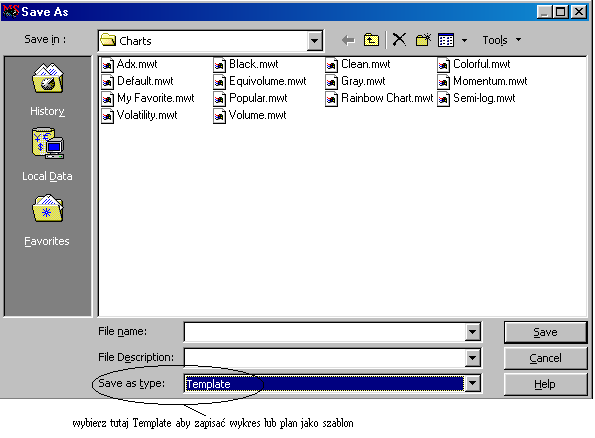
Jak utworzyć szablon
Wybierz Open z menu File.
Wybierz Smart Chart, Chart lub Layout z listy w okienku File of type. Wybierz Smart Chart lub Chart aby utworzyć szablon dotyczący pojedynczego wykresu. Wybierz Layout aby utworzyć szablon dla planu.
Zaznacz wybrany wykres lub plan i kliknij przycisk Open.
Wprowadź zmiany w wykresie, zgodnie z twoimi upodobaniami (tj. dodaj wskaźniki, średnie ruchome, zmień skalę, itp.).
Wybierz Save As z menu File.
Wybierz Template z listy w okienku Save as type.
Wpisz nazwę w okienku File name.
Kliknij przycisk Save.
___________________________________________________________________________
Stosowanie istniejących szablonów
Szablony mogą być zastosowane do wykresów na ekranie, kiedy otwierasz Smart Chart z okienka dialogowego Open lub kiedy tworzysz nowy wykres.
Jeśli szablon został utworzony na podstawie pojedynczego wykresu, to w czasie otwierania każdego wykresu, zostanie do niego dodany szablon. Nazwa w pasku tytułowym wykresu będzie brzmieć "Chartx-nazwa papieru wartościowego" (gdzie "x" oznacza liczbę).
Jeśli szablon został utworzony na podstawie planu, to w czasie otwierania każdego planu, zostanie do niego dodany szablon. Nazwa w pasku tytułowym każdego wykresu w planie brzmieć będzie "Layoutx-nazwa papieru wartościowego:x" (gdzie "x" znajdujący się obok Layout oznacza numer planu, a "x" znajdujący się obok nazwy papieru wartościowego oznacza numer kolejnego wykresu w tym planie).
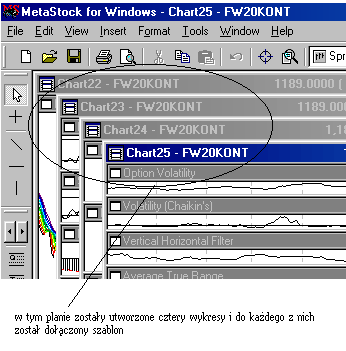
Jak wcześniej wspomniano, kiedy szablon został dodany do wykresu, tworzony jest nowy wykres. Jednakże wykres, do którego został dodany szablon pozostaje na ekranie. Jeśli nie chcesz aby na ekranie pozostał oryginalny wykres, to w okienku dialogowym Apply Templates wybierz opcję Close all open charts.
Szablon może być dodany do otwartego wykresu za pomocą kliknięcia na nim prawym przyciskiem myszy i następnie wybraniu Apply Template z okienka, które się ukaże.
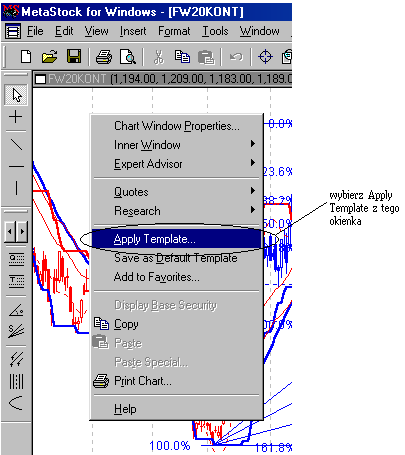
Możesz także dodać szablon, kiedy tworzysz nowy wykres lub otwierasz Smart Charts, wybierając Open with Template z menu Options w okienku dialogowym New lub Open. Pamiętaj, że w okienku dialogowym Open opcja ta jest nieaktywna, gdy z listy w okienku Files of type nie wybrałeś Smart Charts.
Jeśli ustaliłeś szablon dogodny do twoich analiz, możesz także spróbować poleceń Change Security (patrz str. 82).
Jak dodać szablon do otwartego wykresu
Kliknij prawym przyciskiem myszy na wykresie.
Wybierz Apply Template z okienka, które się ukaże.
Wybierz dogodny szablon z okienka dialogowego Apply Template.
Jak dodać szablon podczas ładowania papieru wartościowego
Wybierz Open lub New z menu File.
Jeśli otwierasz istniejący papier wartościowy z okienka dialogowego Open, zaznacz Smart Charts na liście w okienku Files of type.
Wybierz Open with Template z menu Options.
Wybierz dogodny szablon z okienka dialogowego Open Template. Kliknij Open.
Wybierz jakiś papier wartościowy. Kliknij Open.
Okienko dialogowe Open Template
Możesz dodać szablon do wykresu podczas ładowania, wybierając Open with Template z menu Options w okienku dialogowym New lub Open. Jeśli jesteś w okienku dialogowym Open, ta opcja jest nieaktywna, jeśli nie wybrałeś Smart Charts z listy w okienku Files of type.
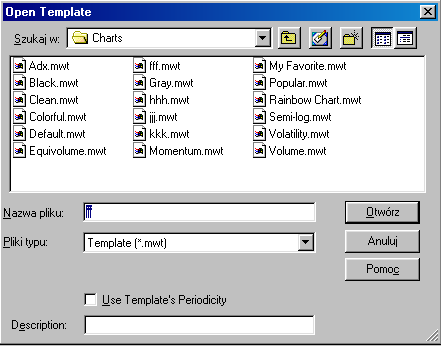
Look in
Wybierz z listy w tym okienku folder, którego pliki chcesz wyświetlić. Przeszukuj listę folderów, aż znajdziesz folder zawierający listę szablonów.
File name
W tym okienku ukaże się nazwa szablonu, który wybrałeś z listy. Szablon ten będzie dodawany do wybranego papieru wartościowego podczas otwierania.
Informacje o tworzeniu szablonów znajdziesz na str. 98. Informacje o tworzeniu planów znajdziesz na str. 90.
___________________________________________________________________________
Wprowadzanie zmian do szablonu
Zmiany w szablonie wprowadzamy otwierając wybrany szablon, wprowadzając zmiany i ponownie zapisując szablon pod tą samą nazwą pliku.
Wprowadzanie zmian w istniejącym szablonie
Dodaj do wykresu lub papieru wartościowego (patrz str. 98) szablon, który chcesz zmienić.
Wprowadź zmiany.
Wybierz Save As z menu File.
Wybierz Template z listy w okienku Save as type.
Kliknij dwukrotnie na nazwie pliku szablonu, który jest aktualnie edytowany.
Wybierz Yes, kiedy zostaniesz zapytany "replace the existing file".
___________________________________________________________________________
Zapisywanie szablonów
Szablony zapisujemy używając polecenia Save As w menu File. Jeśli chcesz zachować zmiany poczynione w szablonie, musisz użyć polecenia Save As.
Możesz także zapisać szablon jako szablon domyślny. Obowiązujący szablon jest automatycznie dodawany do każdego nowo tworzonego wykresu. Na stronie 103 znajdziesz więcej informacji o szablonie domyślnym.
Jak zapisać szablon
Wybierz Save As z menu File.
Wybierz Template z listy w okienku Save as type.
Jeśli edytujesz szablon i chcesz zapisać zmiany w szablonie pod tą samą nazwą, kliknij nazwę pliku szablonu.
Jeśli zapisujesz nowy szablon, wpisz jego nazwę w okienku File name i kliknij Save.
___________________________________________________________________________
Szablon domyślny
Możesz kontrolować postać nowo utworzonego wykresu, używając szablonu domyślnego. Jest to specjalny szablon, który jest dodawany automatycznie do każdego nowo tworzonego wykresu. Szablon domyślny wstawiany za pomocą programu MetaStock jest zwykłym pojedynczym wykresem z cenami maksimum, minimum, otwarcia, zamknięcia i wolumenem.
Szablon domyślny nosi nazwę DEFAULT.MWT i jest przechowywany w folderze programu MetaStock (to jest c:\Program Files\equis\metastock\charts) razem z innymi twoimi szablonami. To oznacza, że szablon domyślny może być dodawany w każdej chwili, tak samo jak zwykły szablon.
Na przykład, możesz zmienić szablon donyślny, ale zawsze świece i średnie ruchome będą rysowane, kiedy tworzysz nowy wykres.
Aby szybko zastosować szablon domyślny w aktualnie zaznaczonym wykresie, kliknij prawym przyciskiem myszy na wykresie i wybierz Save as Default Templete.
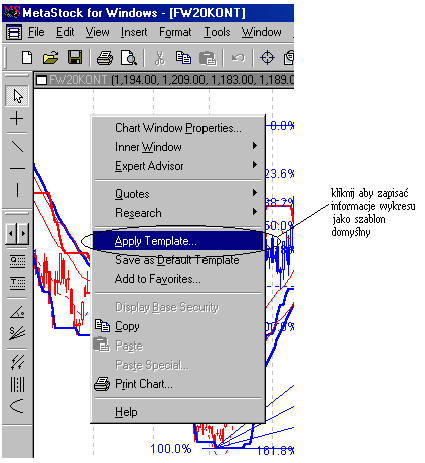
Jak edytować szablon domyślny
Wybierz New z menu File. Wybierz Chart.
Kliknij dwa razy na jakimś papierze wartościowym lub wykresie z listy w okienku dialogowym.
Wprowadź zmiany w wykresie.
Prawym przyciskiem myszy kliknij na wykresie i wybierz Save as Default Templete z wyświetlonego okienka.
1
103
Wyszukiwarka
Podobne podstrony:
98 - Kod ramki - szablon
98 Kod ramki szablon(1)
Gorlach, Mooney, Dynamika życia społecznego, (98 104, 161 185)
Praca licencjacka – szablony(1)
Cwiczenie nr 13 Szablony i praca zespolowa id 9
Szablon CV1, Praca, CV
104 - Kod ramki - szablon, Kody na rozmowy chomikowe, KODY 1
Szablon CV2, Praca, CV
Szablon pracy dyplomowej - Kopia, przykładowa praca dyplomowa
Szablon CV3, Praca, CV
Szablon CV2 funkcnjonalne od praca gratka pl
03 Praca z nagłówkami i stopkami szablon A
szablon praca inz 2013 2014
praca z uczniem zdolnym i słabym 2
Praca psychoterapeutyczna z DDA wykład SWPS
PRACA NA 4 RECE (aga)(1)[1]
więcej podobnych podstron